Von Cloud Endpoints verwaltete API bereitstellen
In dieser Kurzanleitung wird das Bereitstellen einer von Endpoints verwalteten Beispiel-API Schritt für Schritt beschrieben. Der Beispielcode enthält:
- eine REST API, die Sie abfragen können, um den Namen eines Flughafens anhand seines dreistelligen IATA-Codes zu ermitteln,
- ein Skript zum Hochladen der API-Konfiguration in Endpoints und
- ein Skript zum Bereitstellen eines Back-Ends der flexiblen App Engine-Umgebung, um die Beispiel-API zu hosten.
Nachdem Sie Anfragen an die Beispiel-API gesendet haben, können Sie die Endpoints-Aktivitätsgrafiken und Google Cloud-Beobachtbarkeitslogs in der Google Cloud Console ansehen. Mit diesen Tools lassen sich die APIs beobachten und Einblicke in deren Verwendung gewinnen.
In dieser Kurzanleitung werden die Konfigurationsschritte mithilfe von Skripts vereinfacht, damit Sie die Aktivitätsgrafiken und Logs schnell in Aktion erleben können. Wenn Sie die Vorgehensweise zum Konfigurieren und Bereitstellen einer Beispiel-API kennenlernen möchten, wählen Sie eine Anleitung für eines der API-Frameworks aus:
Hinweise
- Melden Sie sich bei Ihrem Google Cloud-Konto an. Wenn Sie mit Google Cloud noch nicht vertraut sind, erstellen Sie ein Konto, um die Leistungsfähigkeit unserer Produkte in der Praxis sehen und bewerten zu können. Neukunden erhalten außerdem ein Guthaben von 300 $, um Arbeitslasten auszuführen, zu testen und bereitzustellen.
-
Wählen Sie in der Google Cloud Console auf der Seite der Projektauswahl ein Google Cloud-Projekt aus oder erstellen Sie eines.
-
Die Abrechnung für das Google Cloud-Projekt muss aktiviert sein.
-
Wählen Sie in der Google Cloud Console auf der Seite der Projektauswahl ein Google Cloud-Projekt aus oder erstellen Sie eines.
-
Die Abrechnung für das Google Cloud-Projekt muss aktiviert sein.
Cloud Shell starten
Prüfen Sie in der Google Cloud Console, ob Sie sich in dem Projekt befinden, das Sie für die Beispiel-API verwenden möchten.
Öffnen Sie Cloud Shell.
Im unteren Bereich der Google Cloud Console wird ein neuer Frame für die Cloud Shell-Sitzung geöffnet, in dem eine Befehlszeilen-Eingabeaufforderung angezeigt wird. Das Initialisieren der Sitzung kann einige Sekunden dauern.
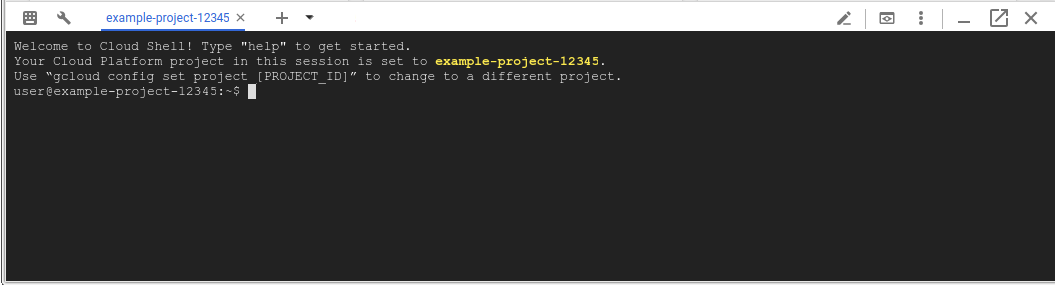
Aktualisieren Sie bei Verwendung eines vorhandenen Projekts alle installierten
gcloud-Komponenten auf die neueste Version:gcloud components update
Beispielcode abrufen
Geben Sie in Cloud Shell folgenden Befehl ein, um die Beispiel-API und die Skripts abzurufen:
git clone https://github.com/GoogleCloudPlatform/endpoints-quickstartWechseln Sie zu dem Verzeichnis, das den Beispielcode enthält:
cd endpoints-quickstart
Endpoints-Konfiguration bereitstellen
Zum Veröffentlichen einer REST API in Endpoints ist eine OpenAPI-Konfigurationsdatei erforderlich, in der die API beschrieben wird. Die Beispiel-API wird mit einer vorkonfigurierten OpenAPI-Datei namens openapi.yaml bereitgestellt.
Endpoints verwendet Service Management, einen Infrastrukturdienst von Google Cloud, um APIs und Dienste zu erstellen und zu verwalten. Damit Sie eine API mit Endpoints verwalten können, müssen Sie die OpenAPI-Konfigurationsdatei der API in Service Management bereitstellen.
So stellen Sie die Endpoints-Konfiguration bereit:
Geben Sie in Cloud Shell im Verzeichnis
endpoints-quickstartFolgendes ein:cd scriptsFühren Sie das folgende im Beispiel enthaltene Skript aus:
./deploy_api.sh
Endpoints verwendet zur Identifikation des Dienstes das Feld host in der OpenAPI-Konfigurationsdatei. Das Skript deploy_api.sh legt die ID Ihres Google Cloud-Projekts als Teil des im Feld host konfigurierten Namens fest.
Wenn Sie eine OpenAPI-Konfigurationsdatei für Ihren eigenen Dienst erstellen, müssen Sie dies manuell tun.
Das Skript stellt dann mit dem Befehl gcloud endpoints services deploy openapi.yaml die OpenAPI-Konfiguration in Service Management bereit.
Beim Erstellen und Konfigurieren des Dienstes gibt Service Management Informationen an die Google Cloud Console aus. Warnhinweise, die besagen, dass für die Pfade in openapi.yaml kein API-Schlüssel erforderlich ist, können Sie bedenkenlos ignorieren. Nach dem erfolgreichen Abschluss des Vorgangs wird eine Zeile wie die folgende mit der Dienstkonfigurations-ID und dem Dienstnamen angezeigt:
Service Configuration [2017-02-13-r2] uploaded for service [airports-api.endpoints.example-project.cloud.goog]
Erforderliche Dienste werden aktiviert
Für Endpoints müssen mindestens die folgenden Google-Dienste aktiviert sein:
| Name | Titel |
|---|---|
servicemanagement.googleapis.com |
Service Management API |
servicecontrol.googleapis.com |
Service Control API |
endpoints.googleapis.com |
Google Cloud Endpoints |
In den meisten Fällen werden diese erforderlichen Dienste durch die Bereitstellung der Endpoints-Konfiguration aktiviert.
Prüfen Sie mit dem folgenden Befehl, ob die erforderlichen Dienste aktiviert sind:
gcloud services list
Wenn die erforderlichen Dienste nicht aufgeführt sind, müssen Sie sie aktivieren:
gcloud services enable servicemanagement.googleapis.comgcloud services enable servicecontrol.googleapis.comgcloud services enable endpoints.googleapis.com
Aktivieren Sie auch Ihren Endpoints-Dienst:
gcloud services enable YOUR-PROJECT-ID.appspot.com
Weitere Informationen zu den gcloud-Befehlen finden Sie unter gcloud-Dienste.
API-Backend bereitstellen
Sie haben jetzt die OpenAPI-Konfiguration in Service Management bereitgestellt, den Code für das API-Back-End jedoch noch nicht. Das im Beispiel enthaltene Skript deploy_app.sh erstellt eine flexible App Engine-Umgebung, in der das API-Back-End gehostet wird, und stellt dann die API in App Engine bereit.
So stellen Sie das API-Back-End bereit:
Führen Sie in Cloud Shell im Verzeichnis
endpoints-quickstart/scriptsdas folgende Skript aus:./deploy_app.sh
Das Skript führt den folgenden Befehl aus, um eine flexible App Engine-Umgebung in der Region us-central zu erstellen: gcloud app create --region="$REGION"
Das Erstellen des Back-Ends der flexiblen App Engine-Umgebung dauert einige Minuten. Nachdem die Anwendung erstellt wurde, sieht die Ausgabe so aus:
Success! The app is now created.
Als Nächstes führt das Skript den Befehl gcloud app deploy aus, um die Beispiel-API in App Engine bereitzustellen.
Die Ausgabe sieht so aus:
Deploying ../app/app_template.yaml...You are about to deploy the following services:
Das Bereitstellen der API in App Engine dauert mehrere Minuten. Wenn die API erfolgreich in App Engine bereitgestellt wurde, sieht die Ausgabe so aus:
Deployed service [default] to [https://example-project.appspot.com]
Anfragen an die API senden
Nach dem Bereitstellen der Beispiel-API können Sie in Cloud Shell Anfragen an diese senden. Führen Sie dazu folgendes Skript aus:
./query_api.sh
Das Skript zeigt zuerst den curl-Befehl an, mit dem eine Anfrage an die API gesendet wird, und dann das Ergebnis. Die Ausgabe sieht so aus:
curl "https://example-project.appspot.com/airportName?iataCode=SFO" San Francisco International Airport
Die API erwartet den Abfrageparameter iataCode, für den ein gültiger IATA-Flughafencode wie SEA oder JFK festgelegt ist. Beispiel:
./query_api.sh JFK
Hinweis: Es kann einige Minuten dauern, bis App Engine erfolgreich reagiert. Wenn Sie eine Anfrage senden und der HTTP-Fehler 502, 503 oder ein anderer Serverfehler zurückgegeben wird, warten Sie eine Minute und wiederholen Sie dann die Anfrage.
Sie haben gerade eine API in Cloud Endpoints bereitgestellt und getestet!
API-Aktivität verfolgen
Wenn APIs mit Endpoints bereitgestellt werden, können Sie wichtige Messwerte zu Vorgängen in der Google Cloud Console überwachen und mit Cloud Logging Informationen zu Nutzern und Nutzung gewinnen.
Führen Sie in Cloud Shell das Skript zum Generieren von Traffic aus, um die Grafiken und Logs zu füllen:
./generate_traffic.shSehen Sie sich in der Google Cloud Console die Aktivitätsgrafiken für Ihre API an.
Es kann etwas dauern, bis die Anfragen in den Grafiken widergespiegelt werden. Während Sie auf das Anzeigen der Daten warten:
Wenn die Seitenleiste "Berechtigungen" nicht geöffnet ist, klicken Sie auf +Berechtigungen. Im Bereich "Berechtigungen" können Sie steuern, wer Zugriff auf die API hat, und die Zugriffsebene festlegen.
Klicken Sie auf Bereitstellungsverlauf. Auf diesem Tab wird ein Verlauf Ihrer API-Bereitstellungen einschließlich der Bereitstellungszeit und der Person angezeigt, von der die Änderung vorgenommen wurde.
Klicken Sie auf Übersicht. Sie sehen den eingehenden Traffic. Nachdem das Skript zum Generieren von Traffic eine Minute lang ausgeführt wurde, enthält die Grafik Gesamtlatenz drei Zeilen (50., 95. und 98. Perzentil). Diese Daten liefern eine Schätzung der Antwortzeiten.
Scrollen Sie zur Tabelle unter den Grafiken und klicken Sie unter Links auf Logs ansehen für GET/airportName. Auf der Seite Log Explorer werden die Anfragelogs für die API angezeigt.
Cloud Shell öffnen
Zum Beenden des Skripts geben Sie
Control+Cein.
Kontingent zur API hinzufügen
Mit Endpoints können Sie Kontingente zum Steuern der Häufigkeit festlegen, mit der Anwendungen Ihre API aufrufen können. Mit Kontingenten können Sie Ihre API vor übermäßiger Nutzung durch einen einzelnen Client schützen.
Stellen Sie in Cloud Shell die Endpoints-Konfiguration bereit, die ein Kontingent hat:
./deploy_api.sh ../openapi_with_ratelimit.yamlNachdem Sie eine aktualisierte Endpoints-Konfiguration bereitgestellt haben, wird diese innerhalb von einer Minute aktiviert.
Wechseln Sie in der Google Cloud Console zur Seite Anmeldedaten.
Klicken Sie auf Anmeldedaten erstellen und dann auf API-Schlüssel. Ein neuer API-Schlüssel wird auf dem Bildschirm angezeigt.
Klicken Sie auf Kopierenfile_copy.
Geben Sie in Cloud Shell den folgenden Befehl ein. Ersetzen Sie
YOUR_API_KEYdurch den soeben erstellten API-Schlüssel.export API_KEY=YOUR_API_KEY
Senden Sie Ihrer API eine Anfrage mit dem soeben generierten API-Schlüssel.
./query_api_with_key.sh $API_KEYDie Ausgabe sieht in etwa so aus:
curl -H 'x-api-key: AIzeSyDbdQdaSdhPMdiAuddd_FALbY7JevoMzAB' "https://example-project.appspot.com/airportName?iataCode=SFO" San Francisco International Airport
Die API hat jetzt ein Limit von fünf Anfragen pro Sekunde. Führen Sie den folgenden Befehl aus, um Traffic an die API zu senden und das Kontingentlimit auszulösen.
./generate_traffic_with_key.sh $API_KEYNachdem Sie das Skript fünf bis zehn Sekunden lang ausgeführt haben, geben Sie
Control+Cein, um es anzuhalten.Senden Sie eine weitere authentifizierte Anfrage an die API.
./query_api_with_key.sh $API_KEYDie Ausgabe sieht in etwa so aus:
{ "code": 8, "message": "Insufficient tokens for quota 'airport_requests' and limit 'limit-on-airport-requests' of service 'example-project.appspot.com' for consumer 'api_key:AIzeSyDbdQdaSdhPMdiAuddd_FALbY7JevoMzAB'.", "details": [ { "@type": "type.googleapis.com/google.rpc.DebugInfo", "stackEntries": [], "detail": "internal" } ] }
Wenn Sie eine andere Antwort erhalten, führen Sie das Skript generate_traffic_with_key.sh noch einmal aus und wiederholen dann den Vorgang.
Glückwunsch! Sie haben die Rate für Ihre API eingeschränkt. Sie können auch unterschiedliche Limits für verschiedene API-Methoden festlegen, mehrere Arten von Kontingenten erstellen und verfolgen, welche Nutzer welche APIs verwenden.
Weitere Informationen finden Sie unter Über Kontingente.
Entwicklerportal für die API erstellen
Sie können mit dem Cloud Endpoints-Portal ein Entwicklerportal erstellen. Das ist eine Website zur Interaktion mit der Beispiel-API. Weitere Informationen finden Sie unter Übersicht über das Cloud Endpoints-Portal.
Bereinigen
Mit den folgenden Schritten vermeiden Sie, dass Ihrem Google Cloud-Konto die auf dieser Seite verwendeten Ressourcen in Rechnung gestellt werden.
Zur Vermeidung von Gebühren können Sie Ihr Google Cloud-Projekt löschen und so die Abrechnung für alle in diesem Projekt verwendeten Ressourcen beenden.
- Wechseln Sie in der Google Cloud Console zur Seite Ressourcen verwalten.
- Wählen Sie in der Projektliste das Projekt aus, das Sie löschen möchten, und klicken Sie dann auf Löschen.
- Geben Sie im Dialogfeld die Projekt-ID ein und klicken Sie auf Shut down (Beenden), um das Projekt zu löschen.
Nächste Schritte
Endpoints im Überblick:
Andere von Endpoints unterstützte API-Frameworks kennenlernen:
Beispiel-API mithilfe einer Anleitung für eines der API-Frameworks konfigurieren und bereitstellen:
